Eliminar contratos principales (beta)
Objetivo
Eliminar un contrato principal del proyecto de Procore.
Contexto
Puede eliminar un contrato principal de Procore cuando NO tiene el estado «Aprobado» y cuando NO ha sido objeto de una orden de cambio. Como protección para evitar que los contratos principales se eliminen de forma permanente de Procore, solo los usuarios con los permisos de usuario necesarios pueden eliminar un contrato.
Precaución
- La eliminación de un contrato principal de Procore es permanente. Esto incluye su desglose de partidas y todas las partidas.
- Si el contrato está vinculado a otros elementos de Procore creados o almacenados en otras herramientas (como una orden de compra, un contrato de subcontratista, un documento, etc.), los vínculos también se eliminan.
- Un contrato principal eliminado no puede recuperarse ni restaurarse, ya sea por parte de usted o de Procore.
Temas a considerar
- Permisos de usuario necesarios:
- Permisos de nivel "Administrador" en la herramienta Contratos principales del proyecto.
O BIEN - Permisos de nivel «Solo lectura» o «Estándar» en la herramienta Contrato principal del proyecto con el permiso pormenorizado «Eliminar contrato principal» habilitado en la plantilla de permisos.
- Permisos de nivel "Administrador" en la herramienta Contratos principales del proyecto.
- Limitaciones:
Los contratos principales no pueden eliminarse en los siguientes casos:- El contrato principal tiene el estado "Aprobado".
- El contrato principal tiene una o más órdenes de cambio de contrato principal (OCCP). Siempre se deben eliminar las OCCP antes de poder eliminar un contrato principal. Consulte Eliminar una orden de cambio de contrato principal.
- Se ha creado una factura de promotor para el contrato principal. Consulte Crear facturas de propietario.
Sugerencia
¿Hay alguna forma de eliminar un contrato principal después de crear una orden de cambio? Sí. Si realmente necesita eliminar un contrato principal, puede cambiarlo de «Aprobado» a otro estado. También tendrá que eliminar todas sus OCCP asociadas. Consulte Eliminar una orden de cambio de contrato principal (OCCP).
Requisitos
Pasos
- Vaya a la herramienta Contratos principales del proyecto.
- Localice el contrato que desea eliminar. A continuación, haga clic en el vínculo con su número para abrirlo.
- En la esquina superior derecha de la página, haga clic en los tres puntos verticales y elija Eliminar contrato.
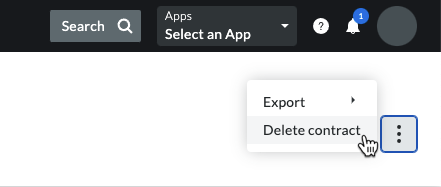
Notas
Si la opción Eliminar contrato está atenuada y no está disponible, pase el cursor del ratón por encima de la información de herramienta para saber por qué. Normalmente, esto solo ocurre cuando se da lo siguiente:
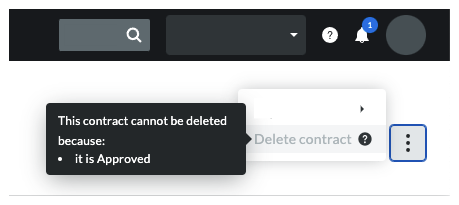
- El contrato principal tiene el estado "Aprobado".
- El contrato principal tiene una o más órdenes de cambio de contrato principal (OCCP). Siempre se deben eliminar las OCCP antes de poder eliminar un contrato principal. Consulte Eliminar una orden de cambio de contrato principal (OCCP).
- Se ha creado una factura de promotor para el contrato principal. Consulte Crear facturas de propietario.
- Haga clic en Confirmar en la ventana de confirmación.

